Tabla de Contenido
![]() Sobre el autor
Sobre el autor
![]() Artículos Relacionados
Artículos Relacionados
-
-
-
-
Servicios de Recuperación de Datos de EaseUS
Los expertos en recuperación de datos de EaseUS tienen una experiencia inigualable para reparar discos/sistemas y recuperar datos de todos los dispositivos como RAID, HDD, SSD, USB, etc.
Acceso denegado al disco duro externo WD My Passport
"Parece que ya no puedo acceder a mis archivos en el disco duro externo de WD My Passport. Recibo el mensaje de error de acceso denegado. La información detallada se encuentra en la captura de pantalla. ¿Cómo corregir el problema y entrar en la unidad sin perder datos?"
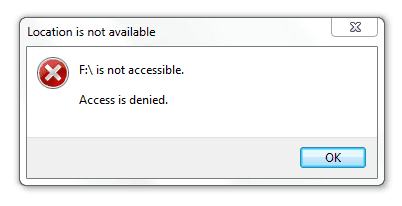
Si no puede acceder al disco duro externo de WD My Passport debido a un error de acceso denegado, existe una gran posibilidad de que no tenga permiso para operar en el disco. Sucede con frecuencia en la situación en la que conecta el disco duro externo a un nuevo ordenador de sobremesa o portátil que requiere permiso para acceder a datos o archivos en algún lugar de él.
| Soluciones viables | Solución de problemas paso a paso |
|---|---|
| Solución 1. Eliminar el acceso denegado | Haga clic con el botón derecho del ratón en el disco duro y elija Propiedades > Seguridad > Avanzado...Pasos enteros |
| Solución 2. Deshacerse de no poder conceder el permiso | 1. ¿Por qué falló la adición de "Usuario autentificado" 2. Cómo eliminar el acceso denegado en el disco duro de Ultra 1TB 3. Recuperar los datos de la unidad WD de acceso denegado...Pasos enteros |
Solución al error ´WD My Passport acceso denegado´ en Windows 10
Cuando se produce un error de acceso denegado, se enfrenta a un grave hecho de que ya no puede abrir la unidad y ver los datos allí. Por lo tanto, es urgente encontrar una manera de eliminar el error y proteger los datos.
Para obtener el permiso para eliminar el error de acceso denegado en My Passport, siga la guía cuidadosamente.
Paso 1. Haga clic con el botón derecho del ratón en el disco duro externo de WD My Passport y seleccione Propiedades.
Paso 2. Haga clic en la pestaña Seguridad.
Paso 3. Haga clic en el botón Opciones avanzadas.
Paso 4. Click en el botón "Cambiar permisos".
Paso 5. Haga clic en una entrada de permiso para añadir, eliminar o editar el permiso. Añada un nuevo usuario llamado "Usuario autenticado" y haga clic en "Aceptar". Déle "Control total" al nuevo usuario agregado desde la sección de permisos.
Preguntas y Respuestas - ¿Cómo me deshago de no poder conceder el permiso?
Espero que la solución dada haya resuelto el problema del acceso denegado como se esperaba. Por si acaso algunos de ustedes están atascados en nuevos problemas derivados del error de acceso denegado, hemos recogido los más frecuentes como ejemplos. También pueden encontrar las respuestas correspondientes.
1. Añadir "Usuario autentificado" no eliminó el error de acceso denegado, ¿por qué?
Tiene que asegurarse de no encriptar el disco duro con una contraseña. De lo contrario, simplemente usa la contraseña para que puedas obtener fácilmente el acceso al disco duro encriptado. Si no es el asunto de la encriptación del disco duro, puede intentar las otras dos soluciones para resolver el problema.
• Volvamos al paso 5. Esta vez agregue un usuario llamado "Todos" con control total en la pestaña de Seguridad de la ventana de Propiedades.
• De lo contrario, intente borrar la bandera de sólo lectura. Necesita corregir un disco duro de sólo lectura.
2. ¿Cómo corrijo el error de acceso a la carpeta denegada en el disco duro externo WD My Passport Ultra 1 TB?
En lugar del propio disco duro, a veces recibió el mensaje de error "Necesita permiso para realizar esta acción" mientras intentaba abrir una carpeta en él. Como se ha sugerido, necesitas tomar la propiedad de carpetas como esta:
• Haga clic con el botón derecho del ratón en la carpeta y luego haga clic en "Propiedades".
• Cambie a la pestaña "Seguridad" y luego a "Avanzadas".
• Haga clic en "Cambiar" en la sección Propietario.
• Haga clic en tu nombre de usuario en la lista de nombres y haz clic en "Aceptar".
• Guarde todos los cambios para aplicar los cambios de permiso y seguridad.
3. Cómo recuperar datos del acceso a WD My Passport denegado
Las razones que explican la "ubicación no disponible, acceso denegado" no se limitan a la falta de permiso, sino que también indica que hay algún problema con el disco duro que hace que éste sea inaccesible.
El formateo del disco es la forma comúnmente sugerida para reparar problemas de sistemas de archivos corruptos y la mayoría de las veces funciona. Pero realizar el formateo del disco resultará en una pérdida total de datos, deberá considerar la recuperación de los datos antes de la manera de formatear. No dude en recuperar los datos de los discos duros inaccesibles de WD con el mejor programa para recuperar datos de disco Western Digital.
EaseUS Data Recovery Wizard, el software especializado de recuperación de datos de disco duro puede ayudar a los usuarios de WD a acceder a los archivos y carpetas cuando el acceso a My Passport se encuentra con un error de denegación de acceso. Permita que le ayude a salvaguardar los datos cuando el disco duro de WD se detecte pero no se abra.
Tasa de Recuperación 99,7%
Calificación de Trustpilot 4,4
Su disco duro (HDD o SSD) puede ser interno o externo. Si se trata de un disco duro externo, debe conectarlo correctamente a su computadora con un cable adecuado, y aparecerá en la sección "Unidades externas" cuando ejecute EaseUS Data Recovery Wizard. Si el disco duro se ha perdido debido a un formateo rápido, ocultar o eliminar, vaya a "Partición Perdida".
Paso 1. Seleccione la ubicación donde ha perdido datos y pulse en el botón "Buscar datos perdidos".

Paso 2. Primero este software va a escanear el disco duro rápidamente para buscar todos los archivos eliminados. Una vez terminado, se realizará otro escaneo profundo que tardará más tiempo para buscar más archivos que pierden su nombre o ruta, el tiempo que tardará depende de la capacidad de su disco duro. Si ha encontrado los archivos que desea en el resultado del escaneo rápido, puede suspender el escaneo profundo para ahorrar tiempo.

Paso 3. Después de terminar el escaneo, puede filtrar lo que necesite a partir del resultado de escaneo. Luego, seleccione aquellos archivos que desee recuperar y haga clic en el botón "Recuperar" para recuperarlos una vez. Tenga en cuenta que debe elegir un lugar diferente al original para evitar la sobrescritura de datos.

Sobre el autor
Pedro es un editor experimentado de EaseUS centrado en la redacción de temas sobre tecnología. Familiarizado con todo tipo de software de recuperación de datos, copia de seguridad y restauración, software de edición de vídeo y grabación de pantalla, etc. Todos los temas que elige están orientados a proporcionar información más instructiva a los usuarios.
Artículos Relacionados
-
Cómo reparar la tarjeta SD ilegible y recuperar datos
![Luna]() Luna
2024/05/29
Luna
2024/05/29 -
¿Cómo recuperar archivos borrados de Kindle?
![Pedro]() Pedro
2024/05/29
Pedro
2024/05/29
-
3 Pasos a Recuperar Archivos Cortados de Tarjeta SD
![Pedro]() Pedro
2024/05/29
Pedro
2024/05/29 -
¿Cómo recuperar datos de tarjeta SD cifrada?
![Pedro]() Pedro
2024/05/29
Pedro
2024/05/29
